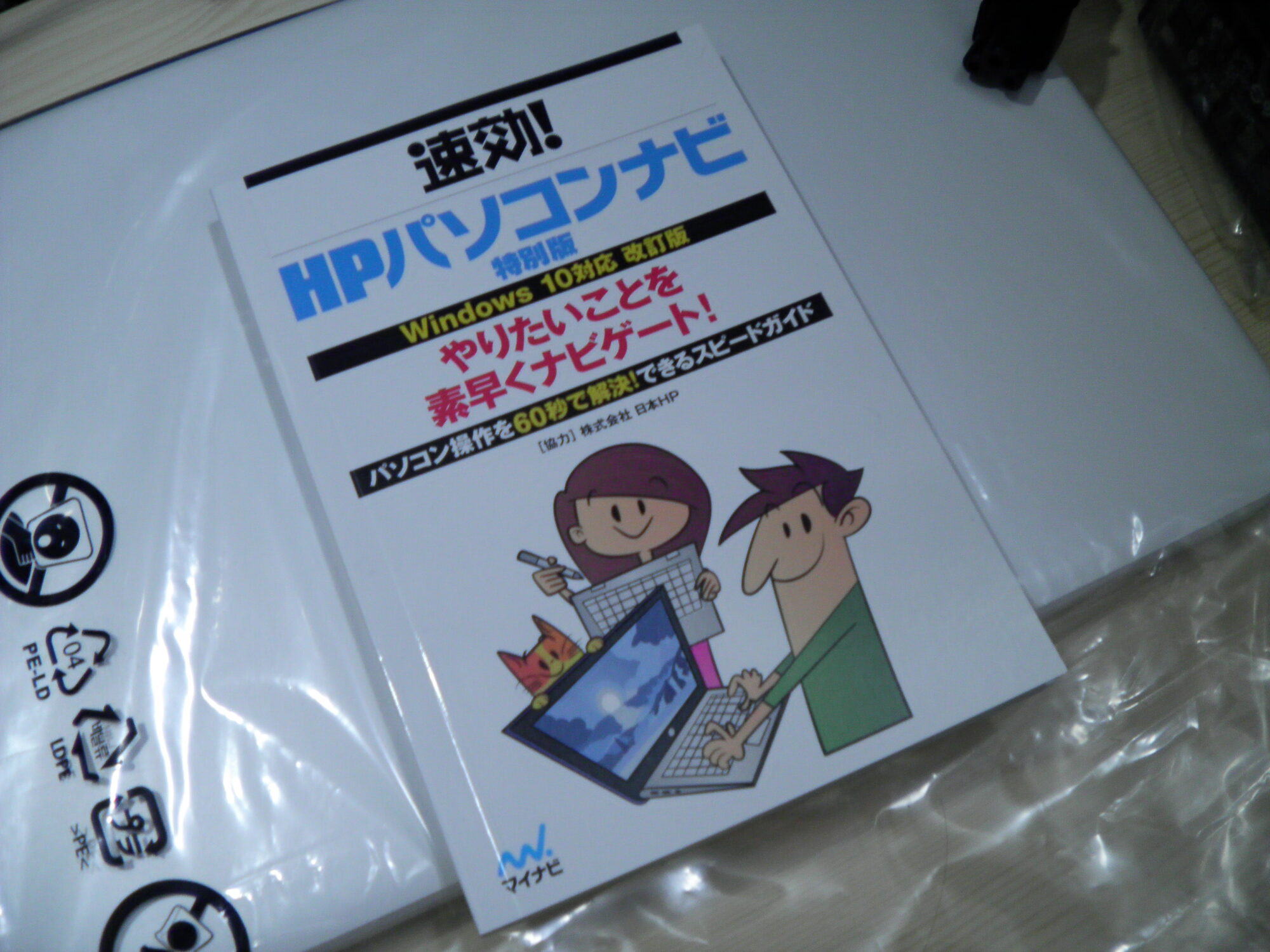 HPパソコンナビ
HPパソコンナビ
HPにこんな本がついてきました。マイナビが作ってるのか。段々むかしの国産PCみたいになってきてんな。まあ、新品のメーカーPCを買ったのが自分のだとC2D以来かな。身内のだとEEEBOOKだから2015年くらいだと思います。

14s-dk1000 キーボード
今回かった、 14s-dk1000ですが割と質感がいいので驚いております。液晶の開け閉めもペラペラ感が無くROMの書き換えとかに使うベース機として長く使えそう。 あと、キーボードの配置は今のところ不満ありません。電源スイッチの場所も悪くないし。

14s-dk1000 AD
アダプターは小さくていいのですがコンセントからのケーブルはもう少し細いのでもいいのではとおもいました。だって、アダプターは45Wしかないわけで。割と安っぽさがないと思ってましたが、ちょっとだけ残念かな。
14s-dk1000 なのですが、先ほど現在の価格を確認してみたところ、4月6日に値段が跳ねあがっております。
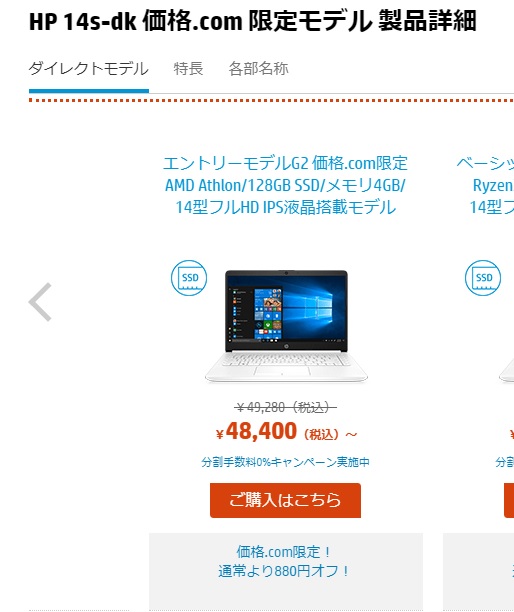 HPより引用
HPより引用
12000円以上値上がりは酷くね。在庫があるのか待ち時間はなさそうですが。1か月半の待ち時間が12000円だと思えば、納得できるかな。
 HP
HP
2月26日に注文したHP 14s-dk1000が届きました。事前に到着日の知らせがあったのですが、本当に来るのか懐疑的でした。でもちゃんと来たよ。

HP 14s-dk1000
ちょっと、最近の管理番号についてどこまで出していいか分からないんで切り取り多目となっています。てか、中国製なのか…忙しいので開封は明日になります。
メーカー製の新品のノートパソコンを買ったのは何年ぶりだろうか…本当に記憶がないです。下手するとC2D世代が最後かもしれません(;’∀’)…家族のだったらSandy世代でASUSを買ってるかな。ROM系をいじってるソフトがさすがにXPや7だとダメになり始めたので10に移行することにしました。なのでスペックはかなり低いです。
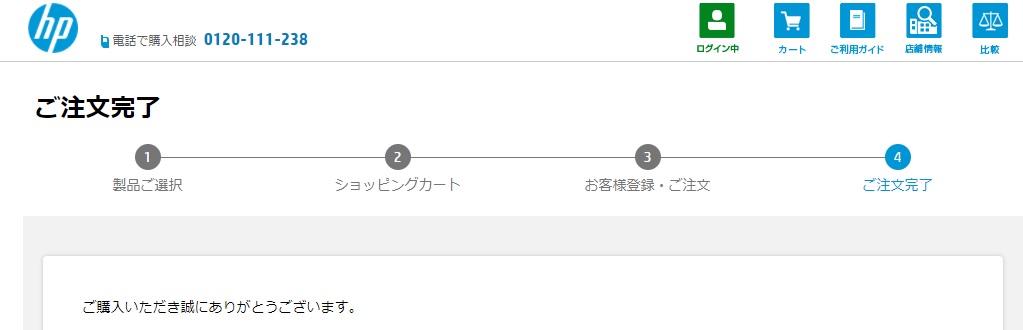
一応、支払いまで完了しています。実はHPはここからが長い。ついでに言えば先々週くらいにHPで大規模なサーバートラブルがあってるので出荷時期も分からない状態だったりします。HPは安いんですがね…手元に届くまでがギャンブルになってしまいます。このあたりはDELLのが確実な気がします。が、やっぱりちょっと高い。ちなみに今回のHP 14s-dk1000はAthlon Silver 3050U にメモリが4GでSSDが128Gです。これでも、第8世代の Core m3-8100Y よりも性能は上で、第7世代の Core i5-7200U のちょっと下くらいの性能です。まあ、m3とi5という名前のせいで違うCPUに見えますが同じプロセスルールのリネームされた2C4Tモデルですからそんなに性能差は無い。今回はPCに紐づけになるソフトを導入することになるので珍しく3年保証を付けています。それで42020円ってんだから安いですよね。保証が1年だと36300円です。前々からですがHPはAMDになんかコネがあるのでしょうか?昔はAPUの先行量産品乗っけてましたし。Athlon Silver 3050U のかなり低価格なモデルを出したりとかゆいところに手が届いています。到着したらレビューしたいですが…今回は保証の関係で分解してのレビューはできないかな。だったら、もう他のレビューあるし意味ないかも。
PHPをいじってたっらクラッシュさせてしまいました。PHPのバージョンアップに伴う微調整なのでFTPじゃなくてテーマのカスタムからダイレクトにやったのがまずかった(;’∀’)半角スペース一つで(゚∀゚)アヒャでした。まあ半角スペース一つなのにFTPからファイルを書き換えても戻らなくて四苦八苦。何とか戻したあと、今度はバージョンアップに対応するための微調整が上手くいかず…あきらめて一旦データを退避させてテーマを削除、そのあと再構築となりました。
PHPのバージョンの更新をほっとくのもそろそろ限界かと思い新しいのにしました。
追記、すいませんトラブルがあってまた変えました。
記憶域を組んでたMD04ACA600の一台が壊れました。いつ購入したか調べたところ2016年の3月だったので4年は持ったことになりますね。もう一台の方のSMRTは特に問題でていません。大量の画像の書き込みと読み出しを何回かやってたので壊れるならこいつだろうな…って思ってたので意外と驚いていません。キャビア緑から東芝に移行して20台以上導入してきましたが東芝で壊れたのは初めてだったりします。今回の故障でちょっと困ったのが、記憶域は構成しているHDDが認識できなくなったときはエラー出るのですが、下手に基盤が生きていてディスクが読み出せてない場合よくわからない挙動をします。特に書き込みでエラーが出るのにミラーの保護機能のおかげで読み出しはできたりしたのでどこが壊れてるのか特定するのに時間がかかりました。さて、今は壊れたHDDの代わりに6Tを追加するかどうかを迷っています。生き残ってる方のMD04ACA600のSMRTでの状態はまだ良くてですね。新しいのとミラーを組んでも良いかなって思っています。
生きてます(‘ω’)ノ
ただイロイロとありましてかなり忙しいです。実はブログのPHPの更新に合わせて新しいテーマを入れる予定だったのですが良いのが見つからず。そうしてるうちに身内が病気になったり、結婚が決まったりとありまして。パソコンを全然いじれていません。
Lifebook S904HのHDDをSSDに換装しました。
今回は単純にHDDをデュプリケーターでSSDにコピーしました。

まず、バッテリーカバーを外します。カバーは左側にある窪みから外すのですが特にネジとかで固定されていません。はめ込みをツメで支えてるだけです。

外れました。これでバッテリーが外せます。

ちょっと外しにくかったですね。

バッテリーはサムスン製でした。型番がFMVNBP229Aとのこと。LifebookのS900番台は外見や分解後の画像はそれなりにあるのですがこういった情報の画像があんまりありませんね。ちなみに、このバッテリーはまだ富士通から新品が買えます。某密林に出品されてる互換品の評価がアレなことになっているので多少高くても純正品のがいいかと。

では、サイドにあるドライブを取り外します。画面の左にあるロックを解除しながら引き抜くと外れます。外すと隠れていたネジが出てきます。

つぎに、メモリメンテナンス用のカバーを外します。するとそこにも固定ネジがありますのでそれも外します。今回のネジは潰れてたので苦労しました。

裏面にあるネジを外すと簡単に底面は外せます。なのでHDDにも比較的簡単にアクセスできます。ただ、薄型PCの宿命と言いましょうか、HDDを包んでいるマウンターがプラスチックにシール付けです。

今回の換装にはBX500を使いました。

デュプリケーターは楽なのですが、たまにフォーマットの形式が違っていて交換後に認識されないことがあります。その場合はSSDを別のパソコンでフォーマットしてから再度コピーしましょう。

SSDを搭載して完了となります。ちなみに、Lifebook S900番台を何台か分解したのですが基板上にメモリが直付けされてますね。私が分解したLifebookの直付けメモリは904が2Gで935が4G、936が4Gでした。ちなみに904と935がDDR3Lで936がDDR4でした。

今回、メモリはCFDの安いのを追加しました。

SSDもメモリもどちらも問題なく認識されました。BIOSロックがかかってるモノだったので何か不具合がでるかもと多少心配してたのですが特にトラブルはありません。ただ、無線カードが最初から搭載されていませんでした。画像だとメモリの上に空きスロットがあります。カードの増設も考えたのですが画面のフレームにアンテナ線を引く必要があったのでUSBアンテナで代用しています。もしかしたらBIOSでカードスロットを無効化されてるかもしれません。使えてるので特に確認はしてません。
BIOSロック品ですがLifebook S904Hを買いました。珍しくoffice搭載品だったのでBIOSロックに目を瞑ることにしました。

なんか、背景にベゼルが溶け込んでます…

これも、人にたのまれて入手したものでけっこう急ぎだったんですよね。BISOロックの解除もできたのですが時間が無かったです。、
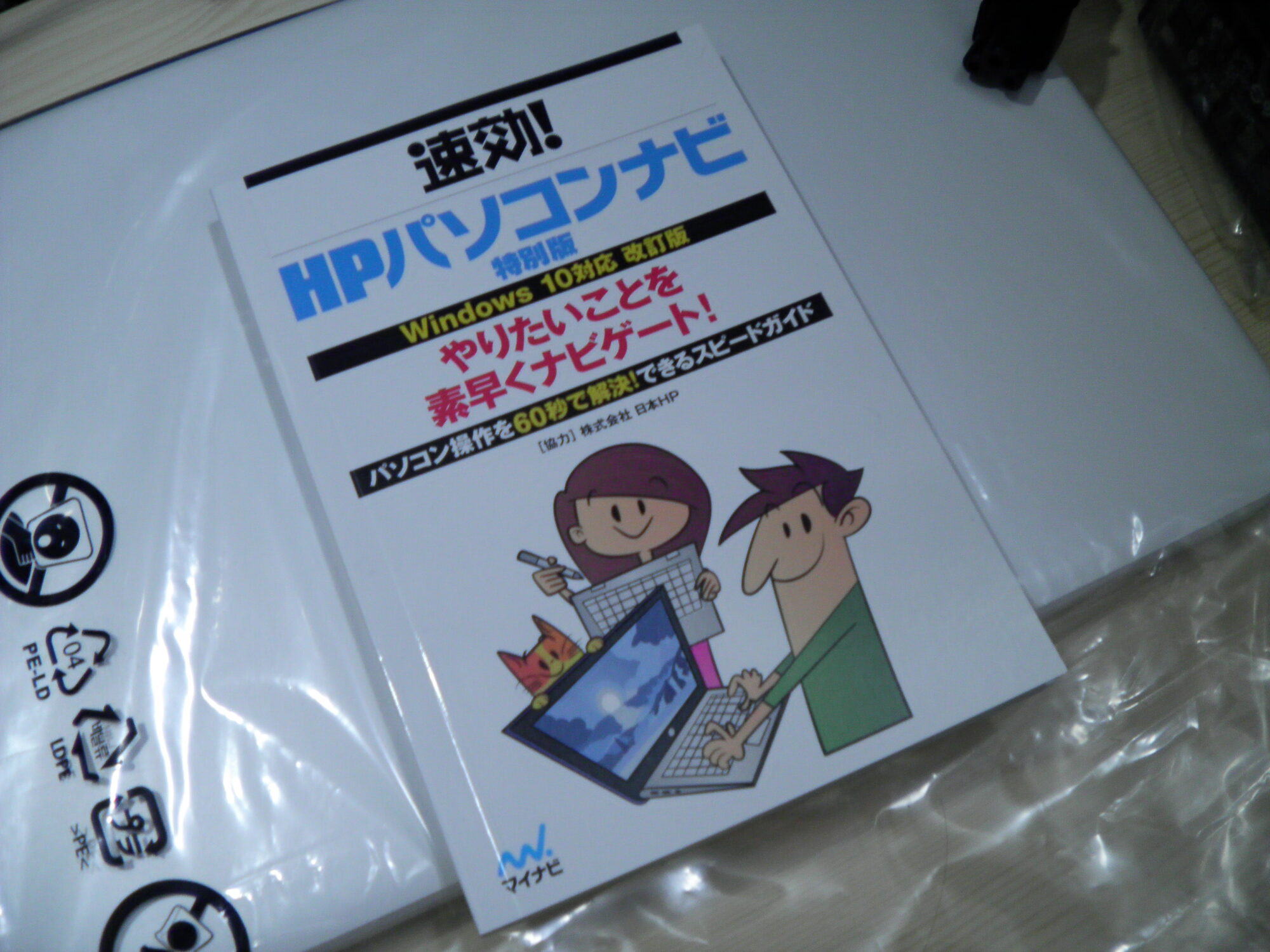


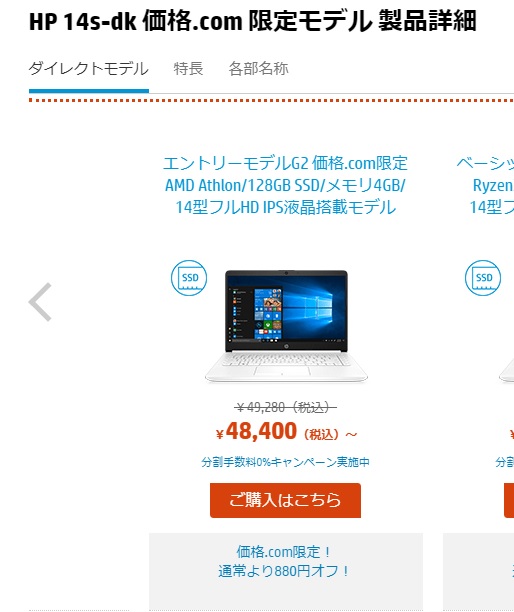


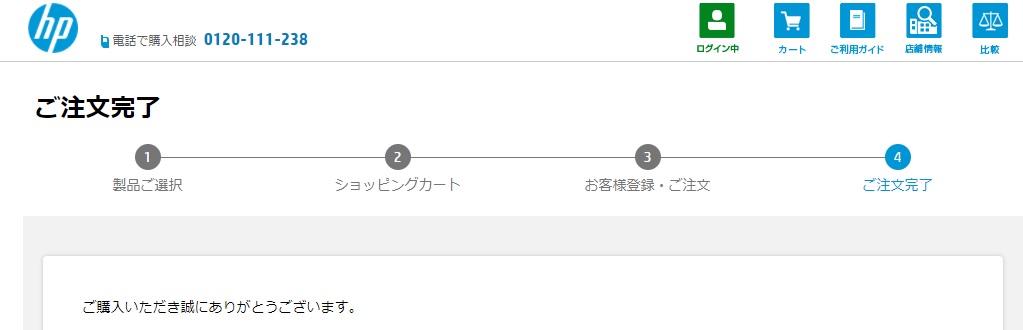


















最近のコメント